win10怎么用大图看缩略图|win10用大图看缩略图的方法
发布时间:2017-01-16 17:57:03 浏览数:
在文件夹中查找图片时,如果查看图片缩略图就可以快速找到需要的图片,那么win10怎么用大图看缩略图,下面就教大家查看方法。
win10用大图看缩略图的方法:
方法一、
在文件夹中点击菜单栏的“查看”选项,在弹出的界面中就能看到超大图标、大图标、小图标、列表等选项,点击大图标就可以了。
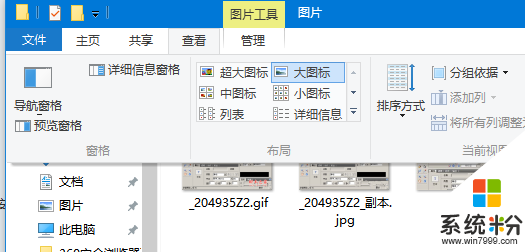
方法二、
在文件夹的空白处点击鼠标右键,将鼠标放到弹出菜单的“查看”选项上,在弹出的扩展菜单中就能看到大图标选项,点击即可。
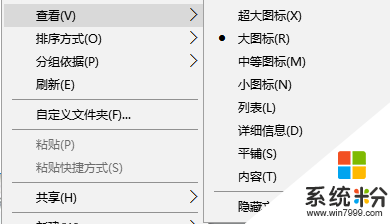
关于【win10怎么用大图看缩略图】还有疑问的话,可以参考上述的教程来设置。其他的电脑系统下载后使用的疑问,欢迎上系统粉官网查看解决的方法。